יש לך מקום לכל התמונות שלך? רובנו לא, ובימים אלה אנחנו לוקחים יותר מתמיד. אם אחסון ה-iCloud שלך מלא ואין יותר מקום באייפון שלך, ייתכן שהגיע הזמן להעביר את ספריית התמונות שלך לתמונות Google במקום זאת.
Google Photos הוא שירות אחסון בענן דומה לתמונות iCloud. זה מאפשר לך לשמור את כל ספריית התמונות והסרטונים שלך באינטרנט. בטוח ומאובטח. אז אתה יכול לגשת אליו מכל המכשירים שלך... לא רק אלה של אפל.
הדבר הכי טוב בתמונות גוגל? אתה מקבל אחסון בלתי מוגבל עבור תמונות וסרטונים דחוסים בחינם. לָנֶצַח. היפרד מההודעות המעצבנות על שטח האחסון האלה.
אז אם אתה רוצה לצאת מהמערכת האקולוגית של אפל או לפנות עוד אחסון ב-iCloud, תמונות Google יכולים לעזור.
תוכן
-
טיפים מהירים
- קָשׁוּר:
-
מה ההבדל בין תמונות iCloud לתמונות Google?
- האם Google Photos באמת בחינם?
- מה אם אני לא רוצה לדחוס את התמונות שלי?
- מה אתגעגע לתמונות iCloud?
-
כיצד אוכל להעביר את תמונות iCloud לתמונות Google?
- שלב 1. הורד את תמונות Google במכשיר שלך
- שלב 2. הפעל גיבוי וסנכרון ובחר את גודל אחסון התמונות שלך
- שלב 3. המתן עד ש-Google Photos יסיים לגבות את כל התמונות שלך
- שלב 4. בדוק שוב שכל התמונות שלך הועברו לתמונות Google
- שלב 5. הורד גיבוי מקומי של תמונות iCloud שלך (אופציונלי)
- שלב 6. כבה את תמונות iCloud במכשירים שלך
- פוסטים קשורים:
טיפים מהירים
 עקוב אחר הטיפים המהירים הבאים להעברת תמונות iCloud של אפל לתמונות Google:
עקוב אחר הטיפים המהירים הבאים להעברת תמונות iCloud של אפל לתמונות Google:
- הורד את תמונות Google במכשיר שלך.
- הפעל גיבוי וסנכרון ובחר את גודל אחסון התמונות שלך.
- המתן עד ש-Google Photos יסיים לגבות את כל התמונות שלך.
- בדוק שוב את כל התמונות שלך שהועברו ל-Google Photos.
- הורד גיבוי מקומי של תמונות iCloud שלך (אופציונלי)
- כבה או מחק את תמונות iCloud בכל המכשירים שלך.
קָשׁוּר:
- כיצד לפנות אחסון ב-iCloud - 5 טיפים חיוניים
- המדריך הסופי לתמונות iCloud בשנת 2019
- מה לעשות אם אינך יכול להעביר תמונות מאייפון למחשב
- כיצד להציג תמונות iCloud באייפון
מה ההבדל בין תמונות iCloud לתמונות Google?
Google Photos היא תגובה ל תמונות iCloud של אפל. שני השירותים מאפשרים לך לאחסן את ספריית התמונות שלך בענן כדי לפנות מקום במכשיר שלך. הספרייה שלך מגובה בצורה מאובטחת על ידי Apple או Google וזמינה בכל המכשירים שלך.
שני השירותים הם פתרון מצוין לספריות תמונות נפוחות שתופסות את האחסון שלך. אבל יש כמה הבדלים עיקריים: מחיר, תאימות ותכונות.
מה ההבדל במחיר?
המחיר הוא בקלות ההבדל הגדול ביותר בין תמונות iCloud לתמונות Google. שני השירותים מתחילים בחינם: אתה מקבל 5GB של אחסון עם iCloud ו-15GB של אחסון עם Google.
כבר עכשיו, אחסון 5GB של iCloud נשמע כמו הצעה מעוררת רחמים. אבל זה אפילו יותר קשה לסחוט לתוכה את ספריית התמונות שלך אם אתה משתמש גם בשטח הזה לגיבויים, קבצים ונתונים אחרים של iCloud, מה שרוב האנשים עם מכשירי אפל עושים!

אם נגמר לך האחסון ב-iCloud, אין אפשרות אחרת מלבד להפסיק להשתמש בו או לקנות יותר מאפל.
גוגל, לעומת זאת, מציגה אלטרנטיבה נוספת כשנגמר לך המקום. בודאי שאתה יכול לקנות עוד שטח אחסון מגוגל. או שאתה יכול המר את התמונות והסרטונים שלך לגרסאות דחוסות באיכות גבוהה וקבל אחסון בלתי מוגבל. בחינם!
מה ההבדל עם התאימות?
המערכת האקולוגית הסגורה של אפל ידועה לשמצה. iCloud שוברת קצת את המגמה עם אפליקציית iCloud עבור Windows. אבל אתה עדיין מקבל חוויה הרבה יותר טובה אם כל המכשירים שלך הם אפל.
מהצד השני, תמונות Google זמינות להורדה בכל מכשיר, ללא קשר למותג. והחוויה נשארת זהה לא משנה מה אתה משתמש בה. אם יש לך שילוב של מותגים שונים, Google Photos היא כנראה האפשרות הטובה ביותר עבורך.
מה ההבדל בתכונות?
כמנוע החיפוש המועדף בעולם, גוגל זכתה בזכות להתפאר ביכולת החיפוש שלה. ובאתר גוגל תמונות, זה מה שזה עושה.
רוצים לראות תמונות של כלב? פשוט חפש "כלב". או מה לגבי תמונות ב"חוף" עם "דודה סו" מ"יולי האחרון". כל זה קל לעשות ללא כל עבודה נוספת מהמשתמש.
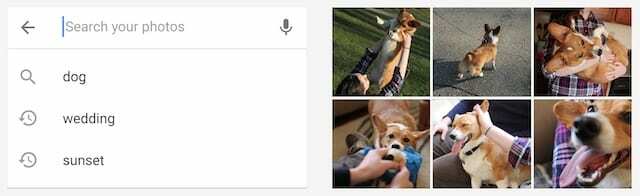
העניין הוא: אתה יכול לעשות את אותם דברים בדיוק עם תמונות iCloud, גם בלי צורך לתייג שום דבר! עם זאת, לתמונות Google עשוי להיות יתרון קל באיכות אלגוריתמי החיפוש שלהם.
הבדל נוסף הוא בשיתוף אלבומי תמונות. עם iCloud, כל מי שאיתו אתה משתף אלבום תמונות צריך מכשיר אפל. אבל עם Google Photos, כל מה שהם צריכים זה להוריד את אפליקציית Google Photos החינמית. בכל מכשיר.
האם Google Photos באמת בחינם?
כן ולא. כולם יודעים ששום דבר לא מגיע בחינם. ובשלב מסוים, בטח שמעת מישהו אומר, "אם אתה לא צריך לשלם עבור משהו, זה בגלל שאתה המוצר."
גוגל היא הדוגמה הגדולה ביותר לכך. הם מציעים כמה מהשירותים ה"חינמיים" הטובים ביותר שהעולם ראה אי פעם. ובתמורה, הם קוטפים טונות של נתונים עלינו מהאופן שבו אנחנו משתמשים בשירותים האלה.
זה לא אומר שגוגל רעה או רוצה להשתמש בנתונים האלה נגדך. למעשה, כל מה שהם רוצים זה לשפר את השירותים שלהם. וכדי לעזור לך למצוא מוצרים, קהילות או חברות שיכולים לשפר את חייך.
אבל החלק של זה כרוך בהוצאת כסף עם חברות אחרות. אחרי הכל, אם השימוש בשירותים של גוגל לא גרם לנו להוציא יותר על הפרסומות שלהם, הם לעולם לא ירוויחו כסף.
יש מאמר טוב על זה ב-iMore.com. אבל בסופו של דבר זה מסתכם לשאול במה אתה שם יותר ערך: הפרטיות שלך או הכסף שלך?
מה אם אני לא רוצה לדחוס את התמונות שלי?
יש מלכוד לאחסון ללא הגבלה בחינם עם Google Photos: אתה צריך לתת ל-Google לדחוס את התמונות והסרטונים שלך.
גוגל מתייחסת לזה כדחיסה באיכות גבוהה. ולמעשה, לאחר הסתכלות על כמה פוסטים השוואה - כאילו זֶה אוֹ זֶה אוֹ זֶה - אני חושב שזה תיאור הוגן.
כמעט בלתי אפשרי להבחין בהבדל בין הגרסה הדחוסה והלא דחוסה. זה אלא אם כן אתה מתקרב כדי להסתכל על פיקסלים בודדים. זה די מדהים עד כמה אלגוריתם הדחיסה חכם.
אז אלא אם אתה מתכנן לעשות הדפסות ענק של התמונות שלך, גרסאות באיכות גבוהה שלהן עשויות להיות כל מה שאתה צריך.
כמובן, רבים מאיתנו עדיין מעדיפים לשמור על גרסאות האיכות המקוריות של התמונות שלנו. אני חושב שזה בסדר! ובמקרה זה, אם ספריית התמונות שלך גדולה מ-15GB, אתה צריך להסתכל על אחסון בתשלום עם Google או iCloud Photos.
המחירים בין אפל לגוגל הם בעצם זהים, אלא שאפל מציעה אפשרות של 50GB בזמן גוגל מציעה אפשרות של 100GB תמורת דולר לחודש יותר.
מה אתגעגע לתמונות iCloud?

Google Photos שומרת את התמונות, הסרטונים, התאריכים והמיקומים שלך בשידור חי. אבל זה לא מציע ממש הכל מתמונות iCloud.
הדברים הכי גדולים שאתה עלול לפספס הם אלבומי התמונות שיצרת. כאשר אתה מעביר את תמונות iCloud שלך לתמונות Google, הכל פשוט עובר לזרם אחד גדול. כל האלבומים שנאספו בצורה מסודרת נעלמים, אז אתה צריך ליצור אותם שוב באופן ידני.
הדבר הנוסף שאתה מפסיד הוא החוויה החלקה של הכל של אפל כל הזמן. Google Photos היא לא אפליקציה מקורית ל-iPhone, iPad, iPod או Mac שלך, כך שהיא לא עובדת בצורה חלקה כמו תמונות, אתה גם מפסיד על עדכון התמונות הקרוב של אפל.
אם אתה עדיין רוצה להעביר מ-iCloud Photos ל-Google Photos, עיין במדריך שלב אחר שלב שלנו למטה!
כיצד אוכל להעביר את תמונות iCloud לתמונות Google?
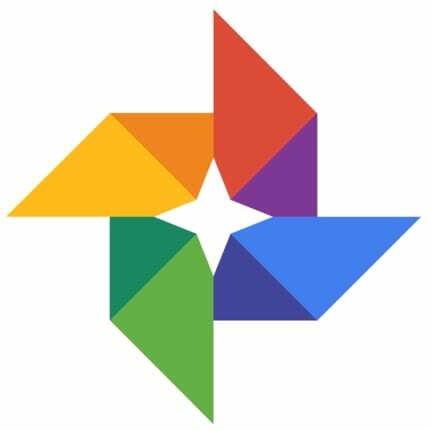
אולי אתה מתכונן לשנות את האייפון שלך למכשיר אנדרואיד. אולי אתה צריך לפנות מקום באחסון iCloud שלך. או שאתה עשוי להוט לקבל גיבוי מאובטח של ספריית התמונות שלך בענן לפני שהמחשב הנייד שלך ימות.
לא משנה מה הסיבה שלך, ובכל מקום שבו התמונות שלך מאוחסנות, תוכל לבצע את השלבים הבאים כדי להעביר את ספריית התמונות שלך לתמונות Google.
עם זאת, הוזהר, ההעברה עשויה להימשך שעות, ימים ואפילו שבועות, בהתאם לגודל הספרייה שלך ולמהירות חיבור האינטרנט שלך. עד כה, לקח לאייפון שלי 24 שעות להעביר 1,000 תמונות - רק 10% מהספרייה שלי.
שלב 1. הורד את תמונות Google במכשיר שלך
עליך להוריד את אפליקציית Google Photos, או את אפליקציית הגיבוי והסנכרון, מכל מכשיר שמכיל את התמונות שלך. אייפון, טאבלט, מחשב נייד, מה שלא יהיה. אתה משתמש באפליקציה זו כדי להעלות את התמונות שלך ל-Google.
- במכשירים ניידים, הורד את תמונות Google מה- חנות אפליקציות אוֹ חנות הגוגל סטור.
- ב-Mac או PC, הורד את אפליקציית הגיבוי והסנכרון מאתר האינטרנט של גוגל.
כאשר אתה משתמש בתמונות iCloud, אותן תמונות זמינות מכל המכשירים שלך. אז אתה רק צריך להוריד את האפליקציה במכשיר אחד. זה לא משנה באיזה מכשיר אתה משתמש, אבל ייתכן שלמחשב יש חיבור Wi-Fi חזק יותר.
אתה גם לא צריך להוריד את התמונות האלה מתמונות iCloud לפני שתתחיל.
שלב 2. הפעל גיבוי וסנכרון ובחר את גודל אחסון התמונות שלך
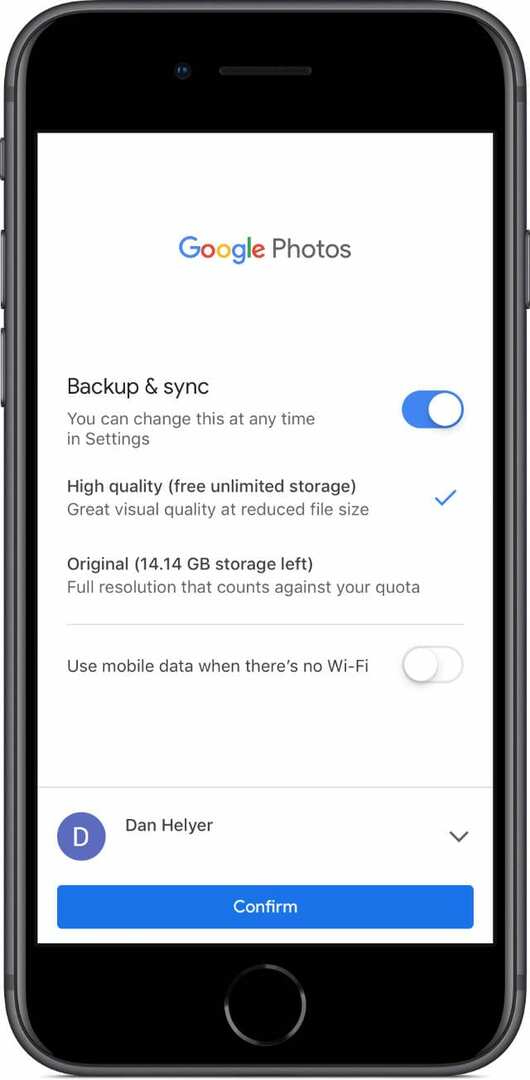
כאשר Google Photos או גיבוי וסנכרון מותקן, פתח את האפליקציה ואפשר לה גישה לתמונות שלך. זה צריך את זה כדי להעתיק את התמונות האלה לענן!
בחר להפעיל את הגיבוי והסנכרון ולאחר מכן בחר אם להעלות באיכות גבוהה או באיכות מקורית. זכור, אתה מקבל איכות גבוהה ללא הגבלה אך רק 15GB של תמונות וסרטונים באיכות מקורית בחינם.
אני לא ממליץ להפעיל את האפשרות ל השתמש בנתונים ניידים כאשר אין Wi-Fiאלא אם כן יש לך חוזה נתונים בלתי מוגבל באמת. ספריית התמונות שלי היא 120GB, וזה גורם לי להזיע לחשוב מה הספק שלי יגבה עבור השימוש הזה בנתונים!
לבסוף, ודא שאתה נכנס לחשבון Google הנכון ולחץ לְאַשֵׁר כדי להתחיל להעלות את התמונות שלך.
שלב 3. המתן עד ש-Google Photos יסיים לגבות את כל התמונות שלך
ועכשיו אנחנו משחקים במשחק ההמתנה. השאר את תמונות Google פתוחות במכשיר Apple שלך, או שהוא יפסיק לגבות את התמונות שלך.
בהתאם למספר התמונות שיש לך, ייתכן שיחלפו בין כמה שעות לשבועיים עד ש-Google Photos יגבה הכל. לעיון, לקח לי בערך 24 שעות לעשות 1,000 תמונות, אבל הקילומטראז' שלך עשוי להשתנות.
בדוק את התקדמות הגיבוי שלך מאפליקציית תמונות Google על ידי גרירה מטה מאמצע המסך. באפליקציית גיבוי וסנכרון ב-Mac או PC, לחץ על הסמל בשורת התפריטים שלך כדי לראות את ההתקדמות.
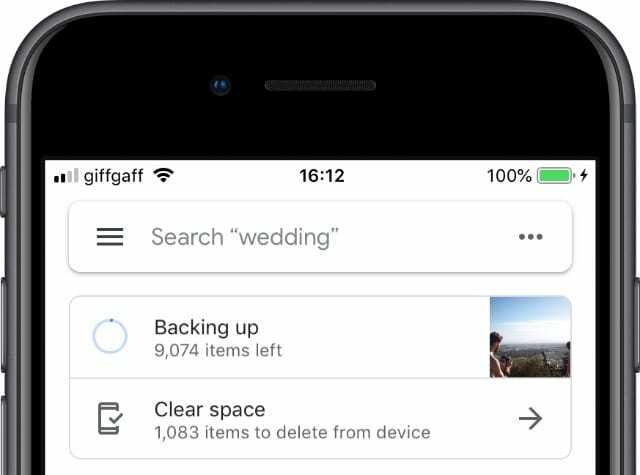
יש אנשים שטוענים שאתה צריך להוריד את התמונות שלך מתמונות iCloud לפני שתוכל להעלות אותן לתמונות Google.
זה לא נכון, וזה חדשות טובות עבור אלה מאיתנו עם יותר תמונות מאשר שטח כונן קשיח, אבל זה עשוי להיות גורם להאטת ההעברה.
שלב 4. בדוק שוב שכל התמונות שלך הועברו לתמונות Google
לאחר השלמת הגיבוי, עליך לוודא שלא פספסו תמונות.
דפדף באוסף תמונות Google שלך מהאפליקציה או על ידי מעבר אל תמונות גוגל וכניסה לחשבון שלך. עיין בתמונות הראשונות והאחרונות כדי לוודא שהן תואמות למה שציפית או חפש כמה מהמועדפים שלך.
תוכל לראות כמה תמונות היו בתמונות iCloud על ידי גלילה לתחתית אפליקציית התמונות. שימו לב למספר הזה והשוו אותו למה שגוגל אומרת שיש לכם מרכז השליטה של Google שלך.
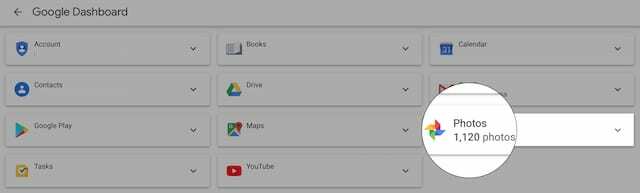
אני מקווה שהם אותו דבר!
אם חסרות תמונות ב-Google Photos, גלה באיזה מכשיר הן מאוחסנות וודא ש-Google Photos סיימו לגבות משם.
שלב 5. הורד גיבוי מקומי של תמונות iCloud שלך (אופציונלי)
אם בחרת לגבות תמונות וסרטונים באיכות גבוהה לתמונות Google, זו ההזדמנות האחרונה שלך להוריד עותק של המסמכים המקוריים מ-iCloud. אם אתה רוצה לעשות זאת, ודא שיש לך מספיק אחסון כדי לשמור את כולם במחשב שלך תחילה.
לך ל האתר של iCloud ובחר את התמונות שלך בחתיכות של 1,000, ולאחר מכן לחץ על כפתור ההורדה. בהתאם לגודל ספריית התמונות שלך ב-iCloud, הורדה זו עשויה להימשך זמן מה.
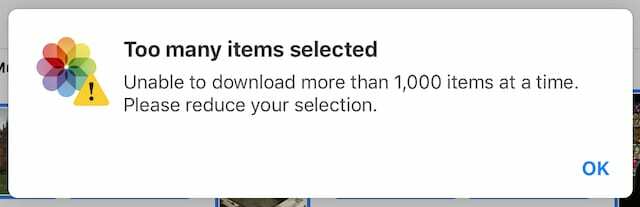
שלב 6. כבה את תמונות iCloud במכשירים שלך
כעת התמונות שלך נמצאות כולן בתמונות Google, ויש לך גיבוי מקומי של המסמכים המקוריים אם תרצה. זה הזמן למחוק את תמונות iCloud שלך כדי לפנות את אחסון ה-iCloud שלך או לבטל את המנוי החודשי הזה.
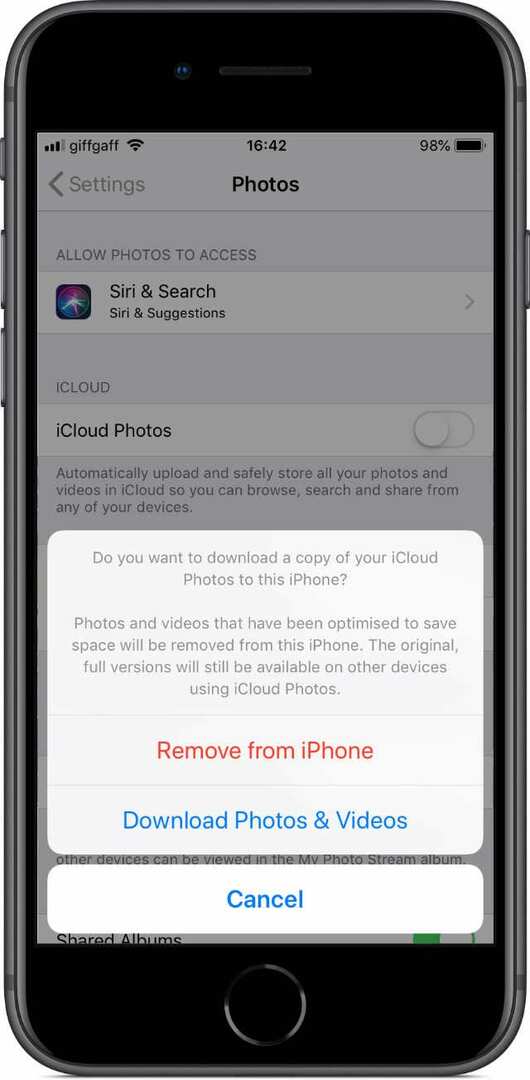
אל תבחר עדיין לכבות את תמונות iCloud מהגדרות המכשיר שלך. זה מסיר את התמונות והסרטונים מהמכשיר שלך אבל לא מוחק אותם מ-iCloud. אז אחסון iCloud שלך נשאר מלא.
במקום זאת, עליך למחוק את כל התמונות והסרטונים שלך באפליקציית התמונות.
אבל לפני שתעשה זאת, מחק תחילה תמונה אחת וודא שהיא לא תוסר גם מתמונות Google. זה לא צריך, אבל זה קרה בעבר.
אם ספריית התמונות שלך ב-Google אינה מושפעת ממה שאתה עושה בתמונות, המשך למחוק הכל מאפליקציית התמונות כדי לנקות את תמונות iCloud שלך. הדרך המהירה ביותר לעשות זאת היא להשתמש בקיצור הכלים בחר (פקודה+A) בְּ- האתר של iCloud.
תמונות שנמחקו נשארות בתיקייה שנמחקו לאחרונה למשך 30 יום.
כשתסיים, כבה את תמונות iCloud בהגדרות של כל מכשיר, כדי שתמונות חדשות לא יישמרו שוב ב-iCloud.
כיצד לכבות את תמונות iCloud באייפון, אייפד או iPod touch:
- לך ל הגדרות > תמונות.
- לכבות תמונות iCloud.
- בחר להסיר תמונות מהמכשיר שלך.
כיצד לכבות את תמונות iCloud ב-Mac:
- מסרגל התפריטים, עבור אל Apple > העדפות מערכת... > iCloud.
- ליד תמונות, לחץ אפשרויות…
- בטל את הסימון תמונות iCloud ולחץ בוצע.
- בחר להסיר תמונות מה-Mac שלך.
והנה אנחנו לצילום פיניש! זכור, כדי לצפות בתמונות במכשיר Apple שלך, עליך להשתמש באפליקציית Google Photos.
איך המכשיר שלך מרגיש עכשיו? קל יותר פיזית עם הסרת כל התמונות? או שרק המשקל מוריד מהכתפיים שלך עכשיו אחסון ה-iCloud שלך ריק!
ספר לנו על החוויות שלך עם תמונות Google או תמונות iCloud בתגובות. מה אתם מעדיפים ולמה?

דן כותב מדריכים ומדריכים לפתרון בעיות כדי לעזור לאנשים להפיק את המרב מהטכנולוגיה שלהם. לפני שהפך לסופר, הוא קיבל תואר ראשון בטכנולוגיית סאונד, פיקח על תיקונים בחנות של אפל, ואפילו לימד אנגלית בסין.